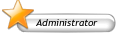Creati un nou document de 530x200 px,apoi dati Edit\Fill si alegeti culoarea neagra pentru imagine.Selectati "Rounded Rectangle Tool" si faceti ca in imagine un dreptunghi:

Click dreapta pe layer,Blending Options si setati ca in imagine:

La Color Overlay puneti codul: #bde050 pentru culoare aceasta:

Si va arata cam asa:

Acum va duceti la Edit\Transform\Distort selectati colturile si trageti de dreptunghi astfel incat sa apara cam asa:

Selectati Type Tool si adaugati textul PRO STREET. Primul text adica PRO il scrieti cu alb si al doilea text il scrieti cu negru. Fontul folosit se numeste [url="http://fisierulmeu.ro/26NC0EK1RFTQ/MacType-rar.html"]MacType[/url].
Selectati cele doua layere cu scris,click dreapta pe ele si bifati Rasterize Layers.
Le lasati bifate,acum va duceti la Edit\Transform\Distort si asemanati scrisul ca in imagine:

Acum Backgroundul negru,il puneti pe hide. Adica debifati ochiul din dreptul layerlui. Folositi Polygonal Lasso Tool acum si incadrati ca in imaginea de mai jos:


Acum va duceti la Edit\Copy Merged,si creati un nou layer sub layerul cu scrisul PRO si dati Edit\Paste.
Dublu click pe layer,la Color Overlay setati culoarea neagra.
Rezultatul este:

Bun,acum selectati Brush Tool,creati un nou layer sub layerul numit Shape care contine dreptunghiul,iar la brush selectati brushurile Dry Media Brushes.

Backgroundul il debifati de pe hide,apoi alegeti ultimul brush,cel din poza si setati culoarea #bde050,apoi incepeti sa faceti ca in imagine:


Creati un nou layer si ingrosati verdele.

Selecati culoarea alba si mai adaugati:

Acum selectati primul layer din lista,si va duceti la Layer\New Layer,apoi adaugati cu Brush Tool,albul pe imagine,doar peste cuvantul PRO. Selectati 53% Opacity. Acum creati alt Layer dupa scrisul PRO,inainte lui Street,si adaugati alb cu Opacity 53%,doar pe scrisul STREET.
Rezultatul si acesta fiind Rezultatul final este: